Excel: come ottenere la data dal numero della settimana
È possibile utilizzare la seguente sintassi di base per ottenere la data da un numero di settimana in Excel:
=DATE( B2 ,1,1)+( A2 -1)*7-(WEEKDAY(DATE( B2 ,1,1)))+1
Questa particolare formula fa le seguenti ipotesi:
- La cella A2 contiene il numero della settimana
- La cella B2 contiene l’anno
- Il primo giorno della settimana è considerato domenica
Questa formula restituirà la data della domenica per una settimana particolare.
Se invece vuoi restituire lunedì, sostituisci l’ 1 alla fine della formula con 2 .
Se invece vuoi tornare martedì, sostituisci l’ 1 alla fine della formula con 3 .
E così via.
L’esempio seguente mostra come utilizzare questa formula nella pratica.
Esempio: ottieni la data dal numero della settimana in Excel
Supponiamo di voler ottenere la data della domenica della settimana 14 dell’anno 2023.
Possiamo digitare la seguente formula nella cella C2 di Excel per calcolare questa data:
=DATE( B2 ,1,1)+( A2 -1)*7-(WEEKDAY(DATE( B2 ,1,1)))+1
Lo screenshot seguente mostra come utilizzare questa formula nella pratica:
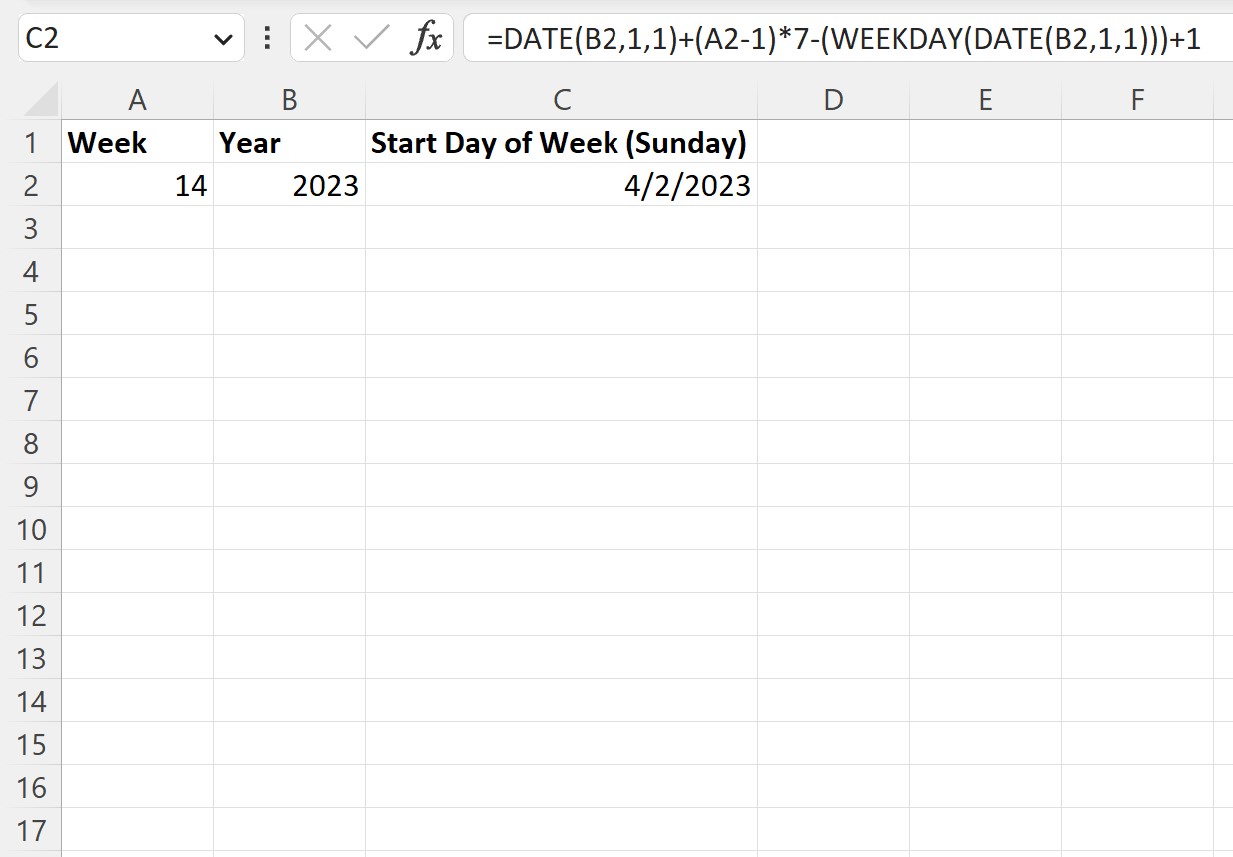
Il giorno di inizio della settimana 14 nel 2023 è il 2/4/2023 .
Nota : se la formula restituisce invece un numero, assicurati di modificare il formato della cella in Data .
Se invece vuoi supporre che la settimana inizi di lunedì, puoi utilizzare la seguente formula per ottenere la data dal numero della settimana:
=DATE( B2 ,1,1)+( A2 -1)*7-(WEEKDAY(DATE( B2 ,1,1)))+2
Lo screenshot seguente mostra come utilizzare questa formula nella pratica:
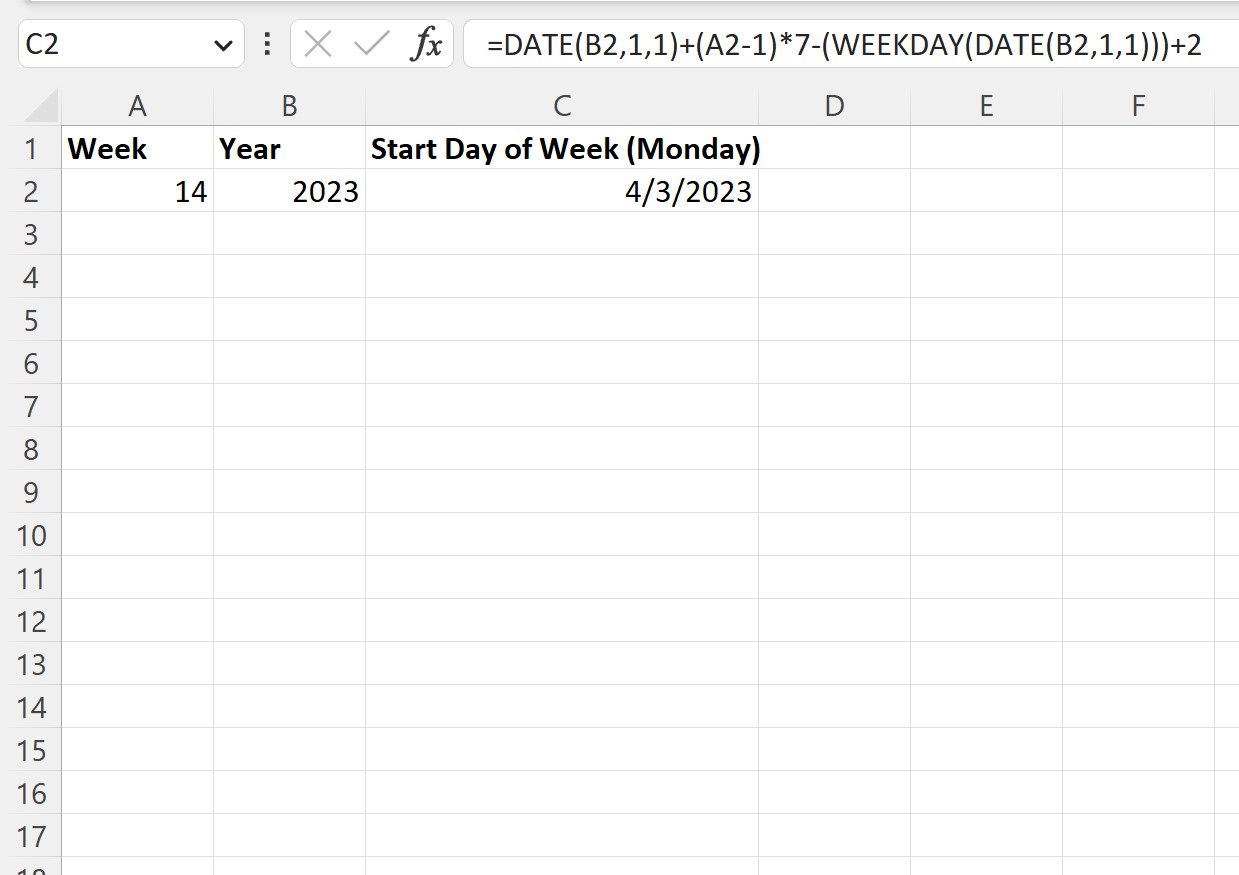
Il giorno di inizio della settimana 14 nel 2023 (presupponendo che le settimane inizino di lunedì) è il 3/4/2023 .
Risorse addizionali
I seguenti tutorial spiegano come eseguire altre attività comuni in Excel:
Excel: come convertire la data nel giorno della settimana
Excel: come aggiungere e sottrarre settimane dalle date
Excel: calcola il numero di settimane tra le date